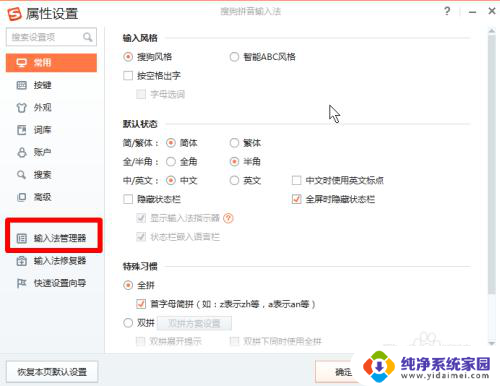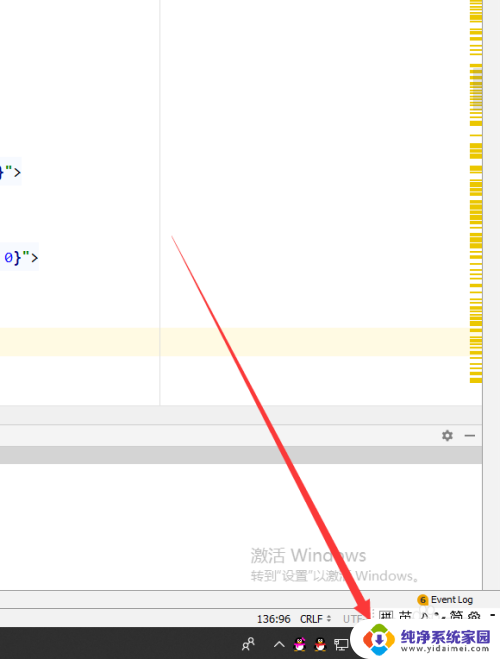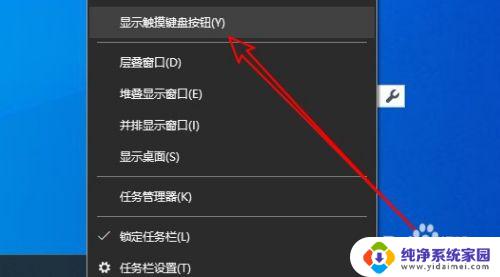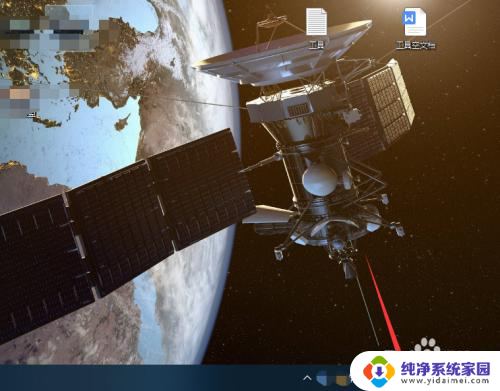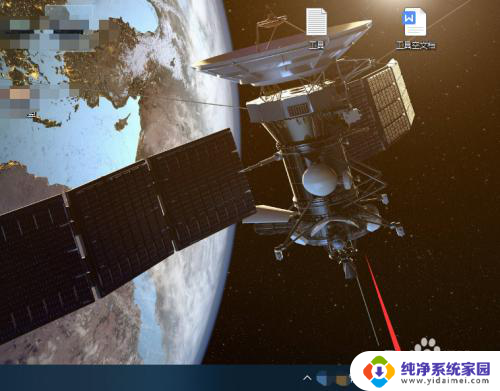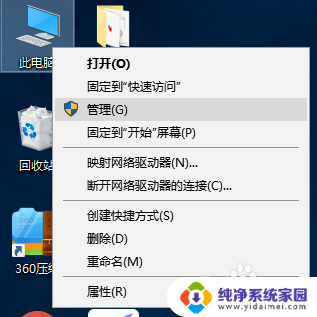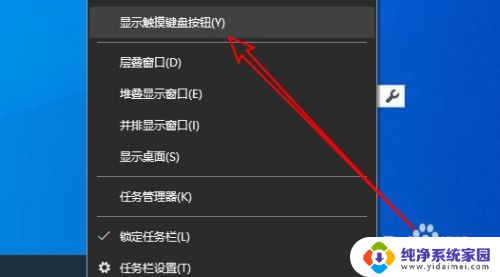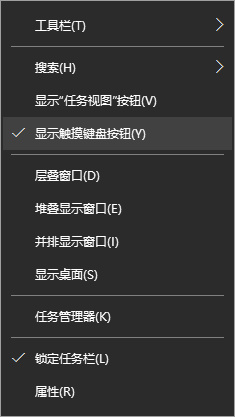win自带输入法 win10自带输入法如何设置
更新时间:2023-11-23 16:53:27作者:xiaoliu
win自带输入法,Win10自带输入法是一款功能强大、使用便捷的输入工具,广受用户喜爱,它为我们提供了丰富的输入选项和个性化设置,满足了不同用户的需求。无论是日常办公,还是网络聊天,Win10自带输入法都能帮助我们提高输入效率,节省宝贵的时间。如何设置Win10自带输入法呢?下面将为大家介绍一些简单实用的设置方法,帮助大家更好地使用Win10自带输入法。
操作方法:
1.点击右下角输入法按钮,如图所示。
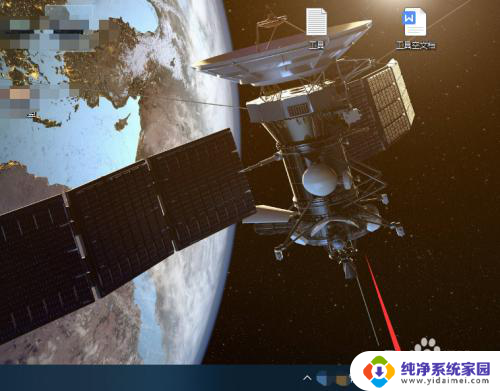
2.点击语言首选项。

3.点击中文,选择选项。
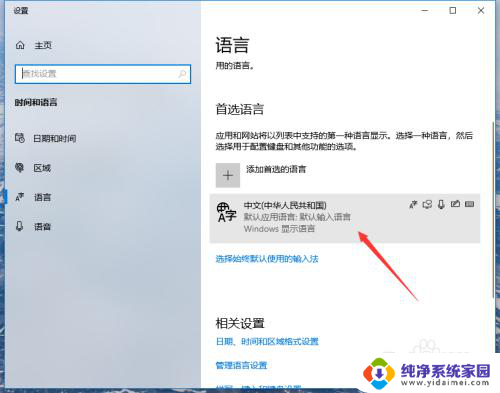
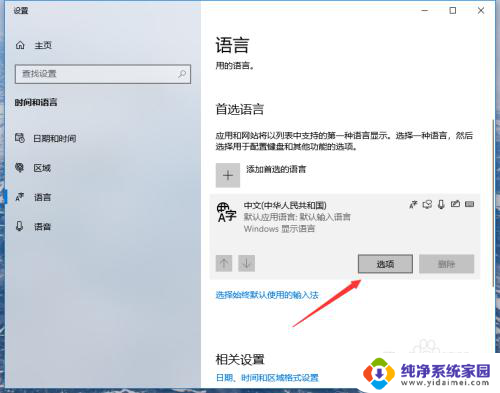
4.点击添加键盘。
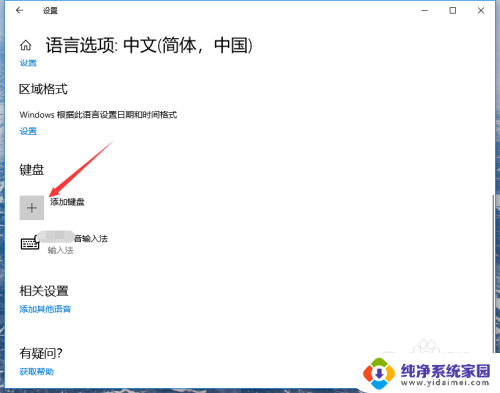
5.点击选择微软拼音。
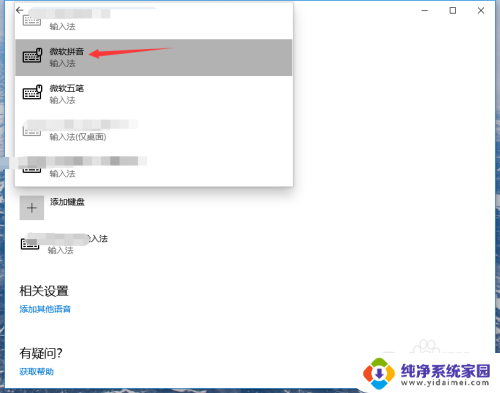
6.返回桌面,切换输入法即可打开自带输入法。
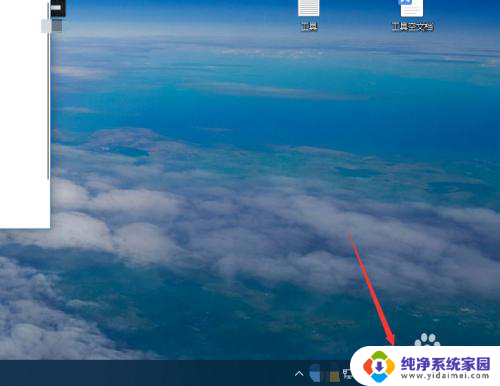
以上就是win自带输入法的全部内容,如果您遇到了这种问题,可以根据以上方法解决,希望这些方法对您有所帮助。